Последна актуализация на

Огледалото какво се случва на вашия iPhone или iPad е чудесен начин за представяне, преподаване или забавление. А огледалното гледане към съвместим с AirPlay телевизор е просто. Но огледалото на вашия Mac е различна история.
AirPlay предлага страхотен и прост начин да огледаете вашето мобилно устройство или Mac Apple TV или AirPlay 2-съвместим смарт телевизор. За съжаление не е толкова безпроблемно да огледаете мобилните си устройства на Mac. В момента има два полезни инструмента, които си струва да разгледате, които ви позволяват да покажете вашия iPhone или iPad на вашия компютър. Има приложение за трети страни Reflector 3 и QuickTime Player на Apple.
Рефлектор 3
С това приложение, достъпно както за Mac, така и за Windows, можете безжично да огледате едно или повече устройства към вашия компютър. Когато правите това, можете също да записвате какво се случва на екрана на вашето мобилно устройство, да добавяте звук с глас и да персонализирате записа според вашите нужди и др.
Функции за огледално огледало
Рефлектор 3 е приятно за използване приложение, което използва огледално огледало AirPlay, за да свърши работата без проводници или допълнителен софтуер. Работи с iOS 8 и по-нови версии и iPadOS 13 и по-нови версии. Един лиценз Reflector 3 също ви позволява да огледаете устройства, които не са Apple на Mac и Windows, включително Android и Chromebook, огледални с Google Cast, и Windows Mirroring с Miracast.
Що се отнася до записа, можете да свържете и запишете едно или няколко устройства едновременно. Идеално подходящ за създаване на демонстрационни видеоклипове, инструкции и ръководства, възможностите за запис на Reflector 3 ще се свързват с всяко устройство до 60 fps.
Освен запис на глас, можете да добавяте кадри към готовия си продукт, да предавате устройствата си в YouTube и много други.
Да го направим
След като инсталирате Reflector 3, можете да огледате вашето мобилно устройство, както следва:
- Първо се уверете, че и двете устройства са на същата Wi-Fi мрежа във вашия дом или офис.
- отворено Рефлектор 3 на вашия Mac или компютър.
- На iPhone отворете Контролен център.
- В iPhone X или по-нова версия прекарайте пръст надолу от горния десен ъгъл на екрана.
- Използвайте iPhone 8 или по-нова версия, прекарайте пръст нагоре от долния ръб на екрана.
- кран Огледално огледало.
- Избери своя компютър от списъка с устройства.
- Въведете AirPlay парола който се появява на вашия компютър на вашето мобилно устройство.
- Насладете се на огледалото на мобилното си устройство на вашия Mac или PC.
- За да спрете огледалото, чукнете Огледално огледало, следван от Спрете огледалото.
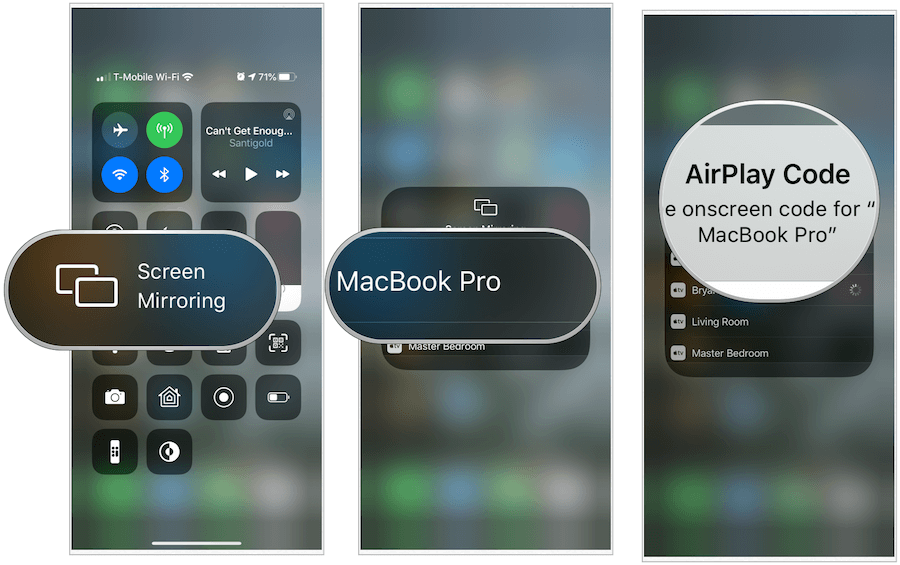
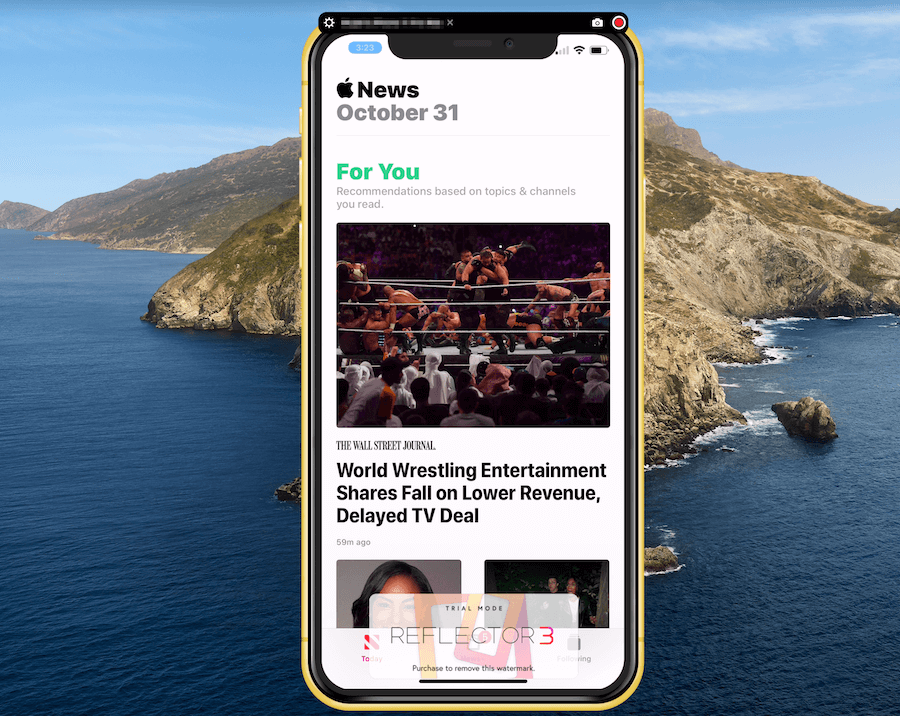
запис
За да запишете какво се случва на мобилното устройство с помощта на Reflector 3:
- започвам Огледално огледало използвайки стъпките по-горе.
- Избери червен бутон за запис в горната част на екрана Reflector 3 на вашия компютър.
- Когато приключите, щракнете върху червен бутон за запис отново.
- Запишете както бихте направили всеки друг файл на вашия Mac.
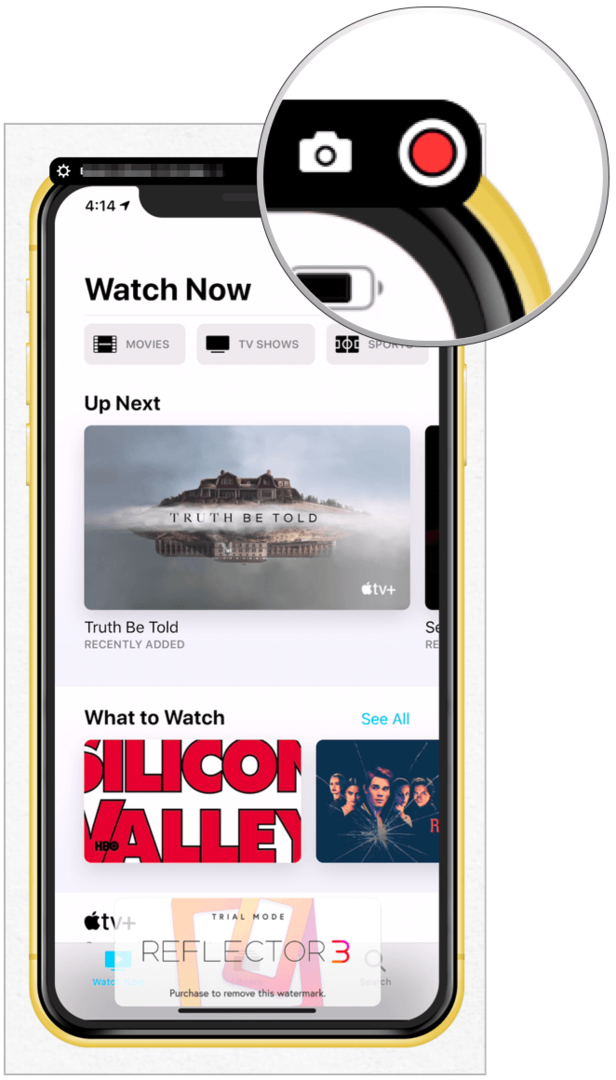
Други контроли
Можете да персонализирате опита си Reflector 3, като кликнете върху предавки горе вляво на приложението. Наличните настройки включват:
- Рамка: Променете рамката, за да съответства на модела на вашето мобилно устройство, включително цвета му!
- Мащаб: Решете как ще се покаже прозорецът на рефлектора на вашия компютър.
- Принудително завъртане: По подразбиране той ще покаже текущата ви ориентация на мобилни устройства на Mac.
- Винаги превключвайте отгоре: Изключете това, така че прозорецът да не е винаги пред всичко останало на вашата машина.
- Превключване на цял екран: Включете това, ако е необходимо.
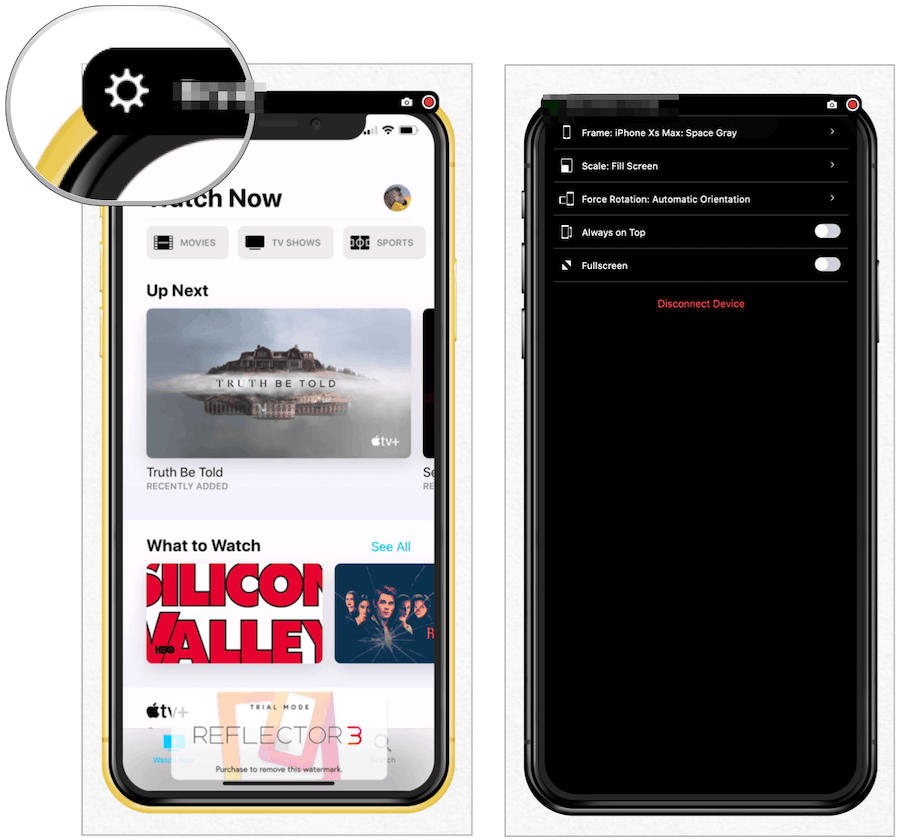
Предаване на живо в YouTube
За да започнете на живо чрез YouTube, уверете се, че устройствата ви вече са свързани към вашия компютър. Оттам:
- Чукнете Икона на рефлектор на лентата с инструменти на Mac.
- Маркирайте приспособление да живея поток.
- От падащото меню изберете Излъчване на всички.
- Попълнете Задължителна информация.
- Кликнете Създайте събитие.

цена
Reflector 3 е $ 14,99 и се предлага с безплатна седемдневна пробна версия. Ще видите воден знак на всички творения, разработени с помощта на нелицензирано копие. Отвъд това обаче е пълната версия. Има и Reflector 3 учител, който включва базирани на образованието функции, които не се намират в обикновената версия. Можете да направите покупката си на Уебсайт за магазин за катерици.
QuickTime
Ако не е необходимо да огледаете мобилното си устройство чрез безжична връзка, помислете за вграденото приложение на QuickTime на Apple на Mac. Процесът, включен тук, не е толкова гладък като Reflector 3, но е безплатен.
- Свържете вашия мобилно устройство към вашия Mac.
- Отвори QuickTime Player, която се намира в Приложения.
- Кликнете досие от лентата с инструменти на Mac.
- Избирам Запис на нов филм.
- Изберете стрелка надолу вдясно от червения бутон за запис в долната среда на прозореца на QuickTime Player.
- Избери своя мобилно устройство от списъка под Camera. Сега трябва да видите екрана на мобилното си устройство на вашия Mac.
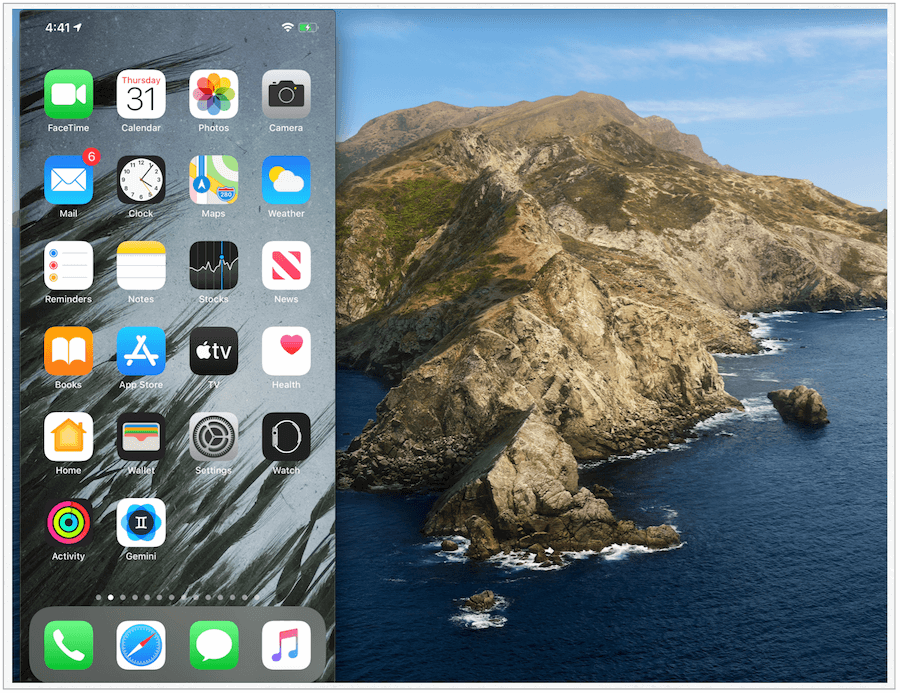
Запишете екрана
Ако искате да запишете действието на екрана на мобилното си устройство, просто докоснете червения бутон за запис, споменат по-горе. Когато приключите, щракнете върху него отново, след което го запазете, както бихте направили с всеки файл. За да спрете огледалното или записването, изберете QuickTime Player от лентата с инструменти на Mac, след което изберете Quit QuickTime Player.
Отвъд това, QuickTime Player има ограничения. Например, тя не предлага пряко предаване на живо в YouTube като Reflector 3. Плюс това, ако не можете да преодолеете кабелните vs. безжична дискусия, това вероятно няма да бъде решение за вас. С казаното, накратко, работи добре и за пореден път е безплатно.
Обобщавайки
Огледалото какво се случва на вашия iPhone или iPad е чудесен начин за представяне, преподаване или забавление. Ако търсите решение с много звънци и свирки, трябва силно да обмислите Reflector 3. Разработено за професионалисти от различни индустрии и организации, сравнително евтиното решение предлага лесна настройка и дълъг списък от основни и усъвършенствани функции. Ако сте нови за огледалните снимки, имайте ситуация с еднократно изпълнение или по-скоро не харчете пари, използвайте QuickTime Player на вашия Mac. Труден избор? Изпробвайте ги безплатно и преценете кой е най-подходящ за вашата ситуация.



